den här sidan visar hur du ändrar LAN-IP-adressen på Belkin F9K1102v1-routern.
andra Belkin F9K1102v1 guider
- logga in på Belkin F9k1102v1 Router
- hämta manualer för Belkin F9K1102v1
- Belkin F9K1102v1 Port Forwarding instruktioner
- Setup DNS för din Belkin f9k1102v1
- Belkin F9k1102v1 WiFi instruktioner
- Belkin F9K1102v1 Återställ routern till standard
- alla Belkin F9K1102v1 skärmdumpar.
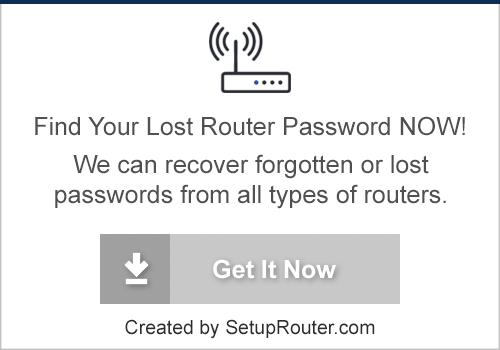
vad är LAN-IP-adressen för en Router
LAN-IP-adressen för en router är också känd som dess interna IP-adress. Det är också IP-adressen som duanslut till när du vill konfigurera din router. Det är bara användbart inifrån ditt nätverk och har ingen användning från internetsidan.
routrar har 2 IP-adresser: en intern ip-adress och en extern ip-adress. Den externa IP-adressen tilldelas dig avdin Internetleverantör eller ISP, och är i allmänhet inte något du kan ändra. Den interna IP-adressen är inställd på ett standardvärde på fabriken men kan ändras om du vill.
vanliga interna IP-adresser för routrar är:
- 192.168.0.1
- 192.168.1.1
- 10.0.0.1
det är i allmänhet bra att göra det sista numret på routerns interna IP-adress till ’1’, som i 192.168.0.1 eller10.0.0.1. Detta är inte nödvändigt, men många gör det och det gör det lite lättare att komma ihåg vilken IP-adress som tilldelas din router.Om du vill ändra routerns interna IP-adress visar den här guiden hur.
logga in på Belkin F9K1102v1
för att komma igång med att konfigurera Belkin F9K1102V1 LAN-sidan måste du logga in på din router. Om du redan är inloggad kan du hoppa över det här steget.
för att logga in på Belkin F9K1102v1, följ vår Belkin F9k1102v1 Inloggningsguide.
ändra LAN-IP-adressen på en Belkin F9K1102v1
om du följde vår inloggningsguide ovan bör du se den här skärmen.

när du har loggat in på Belkin F9K1102v1 börjar du på statussidan. För att ändra din IP-adress, adressen du ser inifrån nätverket, klicka på alternativet till vänster märkt LAN-inställningar.
konfigurera Lan-sektionen på din Belkin F9K1102v1

detta tar dig till en ny sida. Klicka på rutan IP-adress och skriv in den nya adressen du har valt för din Belkin-Router. Vi föreslår att du använder en adress som 192.168.0.1
när du är klar klickar du på Använd ändringar. Se till att lämna subnätmasken ensam vid 255.255.255.0, och DHCP-servern måste förbli på.
möjliga problem när du ändrar din LAN-IP-adress
när du ändrar din LAN-IP-adress gör du en grundläggande förändring av hur ditt nätverk fungerar och alla datorer på ditt nätverk kommer att påverkas. Du kommer att förlora din internetanslutning när du tillämpar dessa ändringar. Din router kan starta om ochkräva ett par minuter för att börja svara igen.
Observera också att vissa datorer kan behöva startas om när du gör denna ändring innan de kan prata med routern eller på Internet igen.
andra Belkin F9K1102v1 Info
glöm inte våra andra Belkin F9K1102v1 info som du kanske är intresserad av.
- logga in på Belkin F9k1102v1 Router
- hämta manualer för Belkin F9K1102v1
- Belkin F9K1102v1 Port Forwarding instruktioner
- Setup DNS för din Belkin F9K1102v1
- Belkin f9k1102v1 WiFi instruktioner
- Belkin F9K1102v1 Återställ routern till standard
- alla Belkin F9K1102v1 skärmdumpar.

skriven av Rachel Bauer
Rachel Bauer är ägare och huvudförfattare för SetupRouter.com. Hon är tillgänglig på Google+ och du kan hitta fler av hennes artiklar i avsnittet Nätverk på vår webbplats.